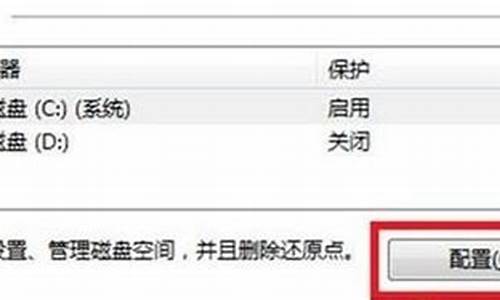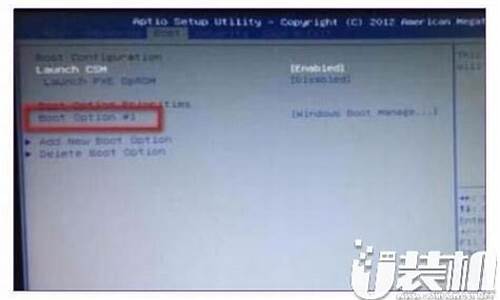1.怎么才能使桌面图标清晰
2.系统桌面的主成是什么
3.电脑开机变得很慢,运行速度变得很慢,怎么办?

Windows98的稳定性确实比较差一些,所以需要进行必要的优化,下面就是方法!
一、删除不需要的启动项
系统启动时不要加载过多的程序,可通过Win.ini文件中的[Windows]小节中的“Load=”和“Run=”加以删除,而在System.ini中的[386Emh]小节中会加载一些驱动程序,无关紧要的可将其删除。
二、对文件系统进行优化
通过“控制面板”的“性能属性”中有一个文件系统选项,选择“硬盘”子选项,将“此计算机的主要用途”设为“网络服务器”,并将“预读式优化”设置为“全部”,以增加缓存的容量,加快数据存取速度;在“软盘”子选项中,将“每次启动计算机时都搜索新的软盘驱动器”不选中,取消Windows启动时搜索软盘;在“CD-ROM”子选项中,将“追加的高速缓存大小”设置为最大值,将“最佳的访问方式”调节到“四倍速或更高速”,以增加内存空间作为CD-ROM驱动器的缓存,提高光驱存取速度;在“可移动式磁盘”子选项中,把“启动所有可移动型磁盘驱动器上的后写高速缓存”选中;在“疑难解答”子选项中,所有项均不选择。
三、定期清理注册表
Windows的注册表有一个特征便是在不断膨胀,这必然会使系统变慢,可通过CleanSweep等软件来清除,亦可以手动来清除,首先选按“开始”打开“运行”项,输入regedit编辑注册表,它们的位置一般都在“HKEY_LOCAL_MACHINE\Soft_ware\Microsoft\Windows\CurntVersion\Run”下的Run或Runservies子键下,不过删除的时候要小心,免得删去一些有用的程序。
四、去掉DOS系统配置文件
其中,autoexec.bat与config.sys是DOS时代的两个系统配置文件,在Windows98则是可有可无,而且如果你不需要在纯DOS下做必要的工作,那么这两个文件可以不要,这样可加快系统的启动,减少占用率。
五、加快系统启动速度
1、用系统配置程序定制自动选项。
单击“开始”按钮,选择“运行”,在“打开”输入框内输入msconfig,单击“确定”按钮启动系统配置实用程序,单击“常规”标签项,选定“选择性启动”单选框,在此单选框内只选定“处理System.ini文件”和“处理Win.ini文件”这两个复选框。单击“启动”标签项,这个方框内只选择“ScanRegistryC:\Windows\scanregw.exe/autorun”和需要进行实时监控的防程序等。
2、删除一些自动加载的程序。
Windows98在启动时会自动加载一些程序,随着Windows下安装的程序的增多,特别是一些程序在Windows启动时也跟着运行,影响了Windows系统的运行速度。因此我们可以合理地配置这些启动程序,删除一部份不必要自动加载的程序。
“启动”组中的程序可以通过在“启动”组中指到要删除的启动项,点击鼠标右键进行删除。
注册表中的自动加载程序,可以通过修改注册表来删除。运行注册表编辑器Regedit,点击并展开HKEY_LOCAL_MACHINE\MICROSOFT\Windows\CURRENTVERSION\Run,选中右边窗口中的Windows初始化后自动加载程序,将它删除;点击并展开HKEY_LOCAL_MACHINE\SOFTWARE\MICROSOFT\Windows\CURRENTVERSION\RunServices,选中右边窗口中的Windows启动时自动加载程序,将它删除。
3、取消系统启动系列中的时间延时
打开“管理器”→“编辑”→“文件夹项”→“属性”→设为查看所有文件,退出,在Windows98启动盘根目录下找到Msdos.sys,在这个文件上右键单击它,并从弹出菜单中选取“属性”项,去掉“只读”和“隐藏”属性,然后单击确定,再用Notepad打开Msdos.sys,在[Options]下,输入一行BootDelay=0(表示延时0秒),关闭记事本并保存所做修改,恢复其“隐藏”和“只读”属性,退出并重新启动Windows。
六、加快系统关机速度
可能我们已经感受到Windows的关机要等很上几分钟甚至关不了机,怎么办呢?通过以下办法可以解决。
编辑注册表,在\HKEY_LOCAL_MACHINE\System\Courrent-ControlSet\Control\Shutdown下创建一个名为FastReboot的字符串键,键值为1即可。也可以通过运行Windows实用配置文件msconfig,或是通过点击“开始”→“程序”→附件→系统工具→系统信息,选择工具菜单中的“系统配置实用程序”,点击“高级”按钮,选中“如果关机失败,请禁用磁盘扫描程序”,并不选中“禁用快速关机”即可。
七、对内存进行优化
内存是决定系统运行速度的其中一个重要因素,当内存一定的情况下如何减少内存的不必要占用率呢?有很多方法,右击“我的电脑”,打开“属性”→“性能”→“文件系统”→“CD-ROM”,拖动“追加的高速缓存大小”游标至“小”,将“最佳访问方式”设置为“倍速”,这样的设置对现在包含Cache的高速光驱来说影响不大,在不太需要光驱的情况下可以让出更多的内存空间。还有就是减少虚拟磁盘,通过修改System.ini文件中的[vcache]小节,将“MaxFileCache=”后的数值设置一个适当的数(单位为KB)。还有就是一个软件,名叫MagnaRAM的,可以压缩内存的数据,也就是说你的内存将可以同时处理更多的东西。比起虚拟内存的速度快多了。当然,现在内存比较便宜,多加些就可以解决问题了。
八、进行硬盘碎片整理
将硬盘格式从FAT16转换为FAT32,然后通过“系统工具”→“维护向导”安排定期的硬盘碎片整理。也可以使用一些专门的磁盘碎片整理工具完成碎片整理工作。
九、关闭活动桌面
Windows98的默认窗口是Web窗口,这个窗口既浪费内存又费时间。开启它会降低系统性能、拖慢启动速度。关闭方法是右击桌面,选属性,然后选Web,把“按Web页方式查看活动桌面”和“InternetExplorer频道栏”点掉。不要任何桌面主题,直接在“控制面板”的“文件添加/删除”工具中将桌面主题删除。也不要设置墙纸,因为墙纸会占用大量的内存,增加启动时调图的时间。如果不迫切需要,也不要设置屏幕保护方式,这些都可以在控制面板的“显示”中进行设置。
十、清理磁盘空间
1、删除没有使用的应用程序:可以利用控制面板上的“增加/删除程序”完成程序的卸载;也可以通过应用程序自带的卸载程序完成。
2、删除“C:\Windows\Temp”目录中的程序安装时的所有文件。
3、删除Windows目录下的“TemporaryInternetFiles”文件夹中上网时留下的临时文件。
4、搜索并删除硬盘上所有无用的备份文件、临时文件、日志文件,如*.bak、*.tmp、*.log等。
5、删除Windows\Help文件夹中的帮助文件。
6、删除注册表中无用的注册项。如在“HKET_LOCAL_MACHINE\Software”和“HKET_CURRENT_USER\Software”主键下找到那些已被删除的子键并将其删除;
在HKET_LOCAL_MACHINE\Software\MicrosoftWindows\CurrentVersion\explore\Tips下将这些子键全部删除,这是Windows的技巧提示;在HKET_LOCAL_MACHINE\Software\MicrosoftWindows\CurrentVersion\TimeZone下,删除多余的时区,只保留北京时区;在HKET_LOCAL_MACHINE\System\CurrentControlSet\Control\Keyboardlayouts中删除不用的输入法。
7、删除Windows下的临时文件和多余的字体文件。可以通过控制面板上的字体图标程序来查看和删除不需要的字体。
怎么才能使桌面图标清晰
XP的桌面主题可以包含好几个部分,风格、壁纸、屏保、鼠标指针、系统声音、图标,除了风格是必须的之外,其他部分都是可选的。风格可以定义的内容是大家在Windows里所能看到的一切,例如窗口的外观、字体、颜色,按钮的外观等等等等,一个桌面主题里
风格就决定了大家所看到的Windows的样子。
如果还不大清晰和明白,现在我们可以把桌面主题来分裂解释,桌面我们就不做解释了.
那么,主题是什么意思呢.“主题”就是句子想表达的对象。就是主语!从这个解释中我们可以推断出.桌面就是第三方想对电脑所做的表达对象.
由于这是一种对桌面的一种新型表达和诠释方式.而这种表达由于富有生命力和个性化及多样化,所以现在逐步的受到人们喜爱.这种表达实际上也预示着桌面的一种新技能的诞生.
由于这也是一种桌面流行形式,人们就把它普遍概括为:第三方桌面主题.实际上这种形式的诞生也只是为了丰富和满足人们日益对桌面的单调性的一种视觉延伸和视觉效应.
系统桌面的主成是什么
你的桌面是不是已经被各种各样的图标占去了很多?或许你根本没有在意过这些图标,或许你早已经为这些图标烦恼不已,其实这小小的图标里也大有学问哦。本文将带大家去一探图标的奥妙。
图标是一个程序的链接按钮,它既有美观的要求,也有属性的规定,有时还反映该图标程序对系统的影响状态。因此,为有效优化操作系统、美化图标以给我们的视觉带来享受,有必要学会对图标的理解和一些把握技巧。下面就让我们一起来“玩转”图标。
更改图标
在对系统和文件的操作过程中,更改图标可谓家常便饭。如果你做出更改图标的选择,请选中相应的图标快捷方式,单击鼠标右键,在弹出的选单中选择“属性”,在“属性”窗口中选择“更改图标”按钮,然后你就可以在一大堆图标中或通过“浏览”,另选择出一个你钟爱的图标。
去掉图标
对Windows98来说,对系统稳定性和系统影响最大的是GDI,而显示图标就要占用GDI。由于设计方面的原因,操作系统提供的GDI是有限的,如果使用了很多图标,则可能出现物理内存并未用完,而系统却减少到危险水平的情况。因此,你桌面右下角的快速启动图标要尽可能的少,用不着的坚决去掉,这是节约GDI的重要途径。在“开始”→“运行”的对话框中键入msconfig后回车,出现“系统配置实用程序”画面,点击“启动”选项,它为你显示了一个启动时载入的所有程序的完整列表。
超级解霸的自动播放监视器、KV3000和瑞星的实时监控程序、RealPlayer自动播放器、幸福之家以及其他快捷方式你都可以在这里找到,选掉它们就是了。笔者以为,只保留internet.exe、SystemTray(管理驻留内存的程序)和ScanRegistry(作用是在Windows启动时检查注册表)外,其他的可以全部选掉。重新启动计算机,右下角除输入法和声卡图标外,其余已无踪影,通过以上启动优化选择,会使机器启动后的系统达到95~98%,有效提高机器的运行质量。
卸载图标
有时我们在卸载一个软件后,与其关联的文件仍然保留着它的图标,如卸载了超级解霸,一些声音文件仍保留着解霸图标。往往我们会怀疑是没有将程序卸载干净,其实不然,文件类型链接是不会随卸载而自动改变的,要想“卸载”这些图标,需要重新安装其他可以播放这些声音文件的软件或手动更改文件类型链接。
说到卸载图标,还有一个与之相关的问题。有些软件安装时在“控制面板”中添加了图标,但软件卸载后图标没有被删除。其实控制面板中的图标与应用程序的图标不同,控制面板里的每一个项目都是一个CPL文件。如果软件卸载时CPL文件没有被删除则该图标不会消失,你只要将WindowsSystem文件夹中对应的CPL文件删除,控制面板上的图标就会卸载。
重现图标
有时由于过多的安装与卸载应用程序、不正常关机、非法操作等,都会造成桌面图标丢失,甚至任务栏被破坏的情况。对于桌面图标丢失,我们拿声音图标丢失为例,可在“控制面板”打开“多媒体”中“音频”,选中下面的“在任务栏上显示音量控制”选项。如果任务栏上仍无图标显示,请打开机箱,看看音频线是否接反或根本没有接好。如果问题不是以上两个原因引起的,说明声卡有冲突,可在“控制面板”→“系统”→“设备管理器”中,将“声音、和游戏控制器”中的所有选项都删除,然后启动计算机,系统提示找到新硬件后,可根据提示安装声卡驱动程序,问题就会得到解决。
如果连任务栏都丢失了,这时不论你是按Windows徽标键,还是按Ctrl+Esc,或是鼠标都不能使任务栏重现,即使重启系统也一样。这时,你可以按Windows徽标+R键,再运行Regedit,打开注册表编辑器,在HKEY_CURRENT_USER\Software\Microsoft\Windows\CurrentVersion\Explorer下,有一个叫StuckRects的主键,把它删除后,重新启动计算机就可以重现可爱的任务栏了,那么任务栏上图标也会失而复得。
当然,也有些图标的丢失重现起来需要费一些工夫。如有的电脑启动后找不到光驱图标,其实光驱并没有真的丢失,在“我的电脑”→“属性”→“设备管理器”中刷新一下才可找到。这时,请查看“控制面板→系统→设备管理→硬盘控制器”中是否有“Standard IDE/ESDIHardDisk Controller”或带有**标志的符号,如果有的话将其删除,然后点击“刷新”按钮。等系统出现了“Primary BusMasterIDEController”、“StandardDualPICIDE Controller”,光驱图标就可以恢复。还有一种办法也十分有效,同样以找回光驱为例:重新启动机器,切换到MS-DOS方式,输入scanreg,按回车;在出现的界面中选择start,回车;再选择ViewBackup...,回车;最后出现一个界面,里面显示几个日期,你只要选择前一天的日期,再选择Resrore,恢复前一天的系统设置,回到桌面,光驱图标重现。
提取图标
有时我们看到某个文件的图标很新颖,如很多的.exe、.dll文件中就有大量好看的ICO图标,想把它保存下来,但却找不到合适的工具,其实用ACDSee3.0以上版本就可提取诸如.exe、.dll等文件的图标。启动ACDSee3.0,点击“Plug-ins-Settings”,在弹出的对话框中,设置插件功能,选中其中的“ID-ICO.apl”项目,单击“Properties”打开设置框,选中“ShowiconsinEXE.files”和“ShowiconsinDLL.files”两项,即可让ACDSee显示.exe、.dll文件中的图标功能。双击所要提取的.exe或.dll文件,它的图标就会显示在区内。如果需要保存某一图标,请点击“File”、“Seas”,并选择存放位置和格式即可被识别和使用。
插入图标
Windows和应用程序包含了许多精巧的图标,为我们提供了许多图形。如果能在自己的文章中适当引用一些图标该多好呀。其实利用Windows中的对象包装程序(Packager.exe)可以很好地完成这个功能。如在Word中,点击“插入”→“对象”,选择“包”,然后点“确定”。接着在弹出的“对象包装程序”窗口中单击“插入图标”按钮,这时该程序默认打开Windows中的系统图标,再单击“浏览”,你可以看到供选择的文件类型有“图标文件”、“程序”、“库”、“图标”和所有文件,由此便可以从自己选择的文件中提取图标了。最后回到“对象包装程序”窗口,单击“文件”→“更新”命令,即可把选中的图标插入到文档中。
清晰图标
不知什么原因,原本颜色非常鲜艳的桌面图标突然变得模糊起来。这里面原因可能有两个方面。要么是有人更改了显示模式;要么是有人更改了快捷方式图标。对于前者你将显示模式重新设为真彩16位或24位;对于后者只要在快捷方式的属性中选择更改图标命令,换一个鲜艳的图标就可以了。
个性化图标
系统中的绝大多数图标都可以按照自己的意愿进行个性化替代。我们以个性化C驱动器为例,首先确认你在安装系统时安装了“桌面主题”文件,请在MS-DOS方式下的C盘根目录下新建一个名为Autorun.inf的文件,文件内容为:
[autorun]
icon=pwin98.ico
接着在C:ProgramFilesPlus!Themes(桌面主题)目录下找到一个满意的图标,将其拷贝到C盘根目录下并改名为Pwin98.ico。回到“我的电脑”,点击右键选择“刷新”选项,这时你的C驱动器图标变为你自己选择的图标。如果你不选择桌面主题里的图标,而是按照自己需要的个性化图标,同样能够实现。我们以更改收藏夹图标为例,在注册表编辑器中找到HKEY_LOCAL_MACHINE\Software\Microsoft\Windows\CurrentVersion\explorer\ShellIcons键值,将右边窗口中的新建字符串值改为“43”,并设其值为新图标的路径。
电脑开机变得很慢,运行速度变得很慢,怎么办?
一、桌面主题:
1.构成:主要由视觉风格、壁纸、屏保、鼠标指针、声音、图标等组成,这个只要用记事本打开windows
esourcesThemes 目录下任一theme文件看下就知道了。
2.相关工具:
⑴视觉风格:XP变脸王 或 WindowBlinds
⑵图标:IconPackager 或 XP变脸王
⑶鼠标:CursorXP 或 XP变脸王
⑷其他:BootXP(修改XP的开机画面)、LogonLoader(修改XP的登录画面),XP变脸王(修改XP的开机画面和登录画面)
二、基本知识:
1.视觉风格(又称可视风格)(Visual Style):WindowsXP用了全新的主题管理器,不像win98那样简单了。在WindowsSystem32目录下,有个叫”Uxtheme.dll”的动态链接库文件,里面集成了主题的API,可是微软编制的这个文件不支持第三方的(即非微软的)的视觉风格(目前系统默认只支持luna和royale),让系统能支持第三方视觉风格的方法目前有二:一是安装XP变脸王,二是安装Uxtheme的破解版,Uxtheme 的破解版可以使用UxthemeMultiPatcher。在系统支持第三方的视觉风格后,如果想自己编写视觉风格,可以使用Tgt Soft的StyleBuilder,来编辑msstyles文件和相应的shellstyle文件。
2.鼠标指针:鼠标指针目前有cur和ani两种格式。一套完整的鼠标指针方案应该包括15个样式,即正常选择Arrow、忙碌Wait、后台运行 Appstarting、链接选择Hand、手写笔NWPen、移动SizeAll、水平调整SizeWE、垂直调整SizeNS、东北西南对角线调整 SizeNESW、西北东南对角线调整SizeNWSE、不可用No、精确定位Crosshair、选定文本IBeam、候选UpArrow和帮助 Help。鼠标指针的转换可以使用CursorXP来完成,新版本的XP变脸王也支持鼠标指针转换。我自己编写了一个鼠标指针转换工具,新手们可以试着用一下 :)
3.图标:大部分图标基本都位于shell32.dll这个文件里。更改默认的图标的方法大致有三:一是手工修改注册表,二是使用软件(推荐XP变脸王),三是用reshacker或exescope等编辑软件直接替换shell32.dll里的图标(不推荐新手使用)。手工修改的方法将有专门的教程。桌面的常见图标如:我的电脑、网上邻居、回收站、我的文档的修改可以通过在桌面上点击右键-> 属性->桌面->自定义桌面来完成。
4.声音和屏保:系统声音的修改可以通过替换WindowsMedia目录下的相应文件来完成(建议替换之前进行备份),替换后可能需要重新启动计算机才能生效。也可以用记事本打开theme文件,将[AppEventsSchemesApps.Default名.Current]段下的 DefaultValue= 后面改称自己喜欢的声音的全路径,然后应用该主题文件即可生效。现在的屏保大多都带有安装功能,安装后在桌面点右键->属性->屏幕保护程序即可应用所安装的屏保,这里就不赘述了。
5.开机画面和登录画面:所谓开机画面是Windows开机时的引导画面,登录画面是系统用户登录和注销时的画面,不要将这两个画面混为一谈。开机画面的修改建议使用专门的软件如XP变脸王来完成,因为手工修改比较麻烦,需要同时将boot.ini和ntoskrnl.exe进行修改,危险较大;登录画面的修改可以使用专门的软件如XP变脸王,也可以下载好现成的Logonui.exe后,将注册表的HKEY_LOCAL_MACHINESOFTWAREMicrosoftWindows NTCurrentVersionWinlogon下边的UIHost字符串键值(默认为logonui.exe)改为新的文件的全路径名,然后注销或切换用户即可看到效果。
电脑开机和运行慢的解决方案具体如下:
方法一:清理磁盘和整理磁盘碎片
1.首先打开“计算机”。
2.然后点击要清理的硬盘,右键弹出的的菜单栏,点击“属性”。
3.在弹出的属性框中,点击“磁盘清理”。
4.在弹窗磁盘清理的选项框,进行选项选择勾选,然后点击确定。
5.进行确定后会弹出“确定要永久删除这些文件吗?”,点击“删除文件”即可。
6.然后就会开始进行磁盘清理。
方法二:把虚拟内存设置成比较大的空间
1.找到“计算机”,右键点击“属性”。
2.在左侧菜单,找到“高级系统设置”,点击进入。
3.在弹出的窗口下,选择“高级”选项卡,在“高级”选项卡找到“性能”列表的“设置”。
4.在“性能选项”窗口下的“高级”选项卡中,选择“虚拟内存”下的“更改”。
5.将“自动管理所有驱动器的分页文件大小”的勾选去掉,然后选定“自定义”,自行填写虚拟内容的大小,只要在符合容量要求内均可,但是也不宜过大,填写完后点击“确定”。
方法三:用第三方软件优化加速
1.首先打开360安全卫士。
2.然后打开“优化加速”,点击“全面提速”。
3.可以看到检测出的可优化项,点击“立即优化”。
4.在优化的过程可能会弹出“一键优化提醒界面”这个界面,这时可以根据需要将要优化的项前面打钩,点击“确认优化”。
5.确认优化后优化会继续进行,然后优化完成。